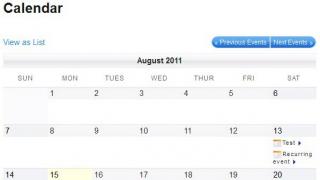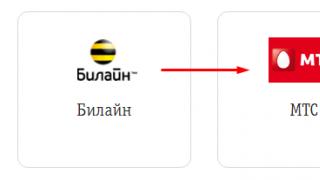В этой статье мы посмотрим как на Флай отключить интернет или как его нужно включать. Статья рассчитана на тех, кто плохо разбирается в андроидах, а так же кто не использует интернет на телефоне и хочет его полностью выключить. Если вы не пользуетесь безлимитным интернетом, то лучше сразу отключить его пока не съел все деньги с номера.
И так вы купили смартфон Fly на андроиде и он начал кушать все деньги со счета? Причин может быть огромное количество, от автоматической обновлении операционной системы до автоматического обновления приложений андроид. Если вы совсем не пользуетесь интернетом, то лучше полностью его отключить.
Теперь давайте посмотрим первый способ как на андроидах Fly отключать интернет
или же включать.
Потяните экран андроида сверху вниз и вы увидите иконку для входа в меню настроек. Троньте иконку чтоб попасть в настройки Флай. Смотрите на скриншот ниже.
Теперь вы видите меню быстрого доступа к важным функциям андроида fly. Чтоб отключить или включить интернет выберите иконку "передача данных", смотрите на картинку ниже.

На картинке выше вы видите что интернет на телефоне включен, чтоб отключить его дотроньтесь до иконки и она станет серого цвета.
Второй способ тоже легкий, отключаем интернет на телефоне Флай через настройки
сделав следующие шаги.
Открываем меню нажав на левую кнопку внизу экрана как на скриншоте ниже.

В открывшемся меню выберите пункт "Настройки", в настройках находим пункт "Передача данных". Выбрав передачу данных откроются настройки, где мы можем включить или отключить интернет на андроиде fly.
Если вы попали в меню "Все настройки", то чтоб отключить интернет выберите пункт "Управление SIM-картами. Далее находим "Передача данных" и так же выключаем интернет или же активируем его.
Как видите ничего сложного, нашли в настройках нужный пункт и сделали нужное действие пока интернет не потратил все наши деньги со счета сим-карты. Так же на нашем сайте вы можете найти информацию как запретить обновляться приложениям автоматически. Даже если вы используете безлимитный интернет на андроиде fly, то для экономии трафика лучше запретить автоматическое обновление. Вы можете в любое время обновлять приложения через Wi-Fi и не тратить интернет трафик на смартфоне.
- Надеюсь, вам помогла данная статья и вы смогли выключить интернет на Android fly .
- Мы будем рады, если вы добавите отзывы, комментарии, дополнения и полезные советы к статье.
- Большая просьба указывать модель андроида, к которому подошёл или не подошёл данный способ включения или выключения интернета.
- Спасибо за отзывчивость, взаимную помощь и полезные советы!
29.12.2017 03:09:00
В наше время интернет, все время под рукой – а точнее, в смартфоне. Правда, и тут могут возникнуть некоторые проблемы. Если вы купили телефон с Wi-Fi и 4G от Fly, и не можете настроить подключение к мировой сети, предлагаем прочитать несколько советов и лично узнать хитрости настройки.
Интернет «приходит» в Ваш телефон самостоятельно. Так о «сетевом» благополучии заботятся лидеры по предоставлению услуг мобильной связи. Сразу же после установки «симки» на «свеженький» телефон автоматически прилетают настройки интернета оператора. Все, что нужно в этом случае – открыть сообщения и наслаждаться интернет-серфингом.
Однако не всегда происходит так гладко. Сложности могут возникнуть, к примеру, с телефонами, которые прибыли из-за рубежа и до сих пор не «обрусели». Для этих и других случаев пригодятся советы на тему «как настроить интернет на телефоне».
Способ первый. Автоматический.
Чтобы быстро и без лишней головной боли настроить интернет на смартфоне, можно следовать такой инструкции. Найдите в Андроид-телефоне меню «Настройки». Здесь будет раздел «Беспроводные сети». Выбираем пункт «Мобильная сеть». Как это часто бывает, необходимые параметры уже выставлены в телефоне, но пользователь обнулил их (когда менял «симки», например). В разделе меню можно своими руками вернуть настройки на место – нужно нажать «Автоматическое определение настроек» или «Сброс настроек».
В некоторых случаях стоит активировать вкладку «Операторы связи», где из списка (подождите немного, он сам появится на экране) выбрать нужного интернет-«провайдера».

Способ второй. Помощь оператора.
Но бывает и так, что настроить интернет на Андроиде первым способом не удается. Можно обратиться за помощью к оператору мобильной сети, который подскажет, как настроить соединение.
Набрать известный абоненту номер помощи и объяснить проблему девушке на том конце провода. Бывает, что абонент еще не выучил номер телефона SOS. Можно посмотреть на упаковку «симки» - там найдете заветные цифры телефона помощи. На выбор абоненту предоставляется два варианта – позвонить по указанному номеру или отправить сообщение на специальный короткий номер. После того, как запрос дойдет до адресата, оператор вышлет необходимые настройки для подключения интернета на Андроиде.

Схема подключения к интернету с помощью оператора простая, но и тут есть подводные камни. Возможен и такой сценарий:
Нужные настройки для доступа к интернету высланы по несколько раз,
Смс-сообщения разосланы по указанным номерам,
НО оператор на том конце не может помочь и просит подъехать в офис лично в указанное время.
Понятно, что на последнее нет ни времени, ни желания – ведь можно же подключиться к интернету без лишних трат минут и нервов!
Способ третий. Ручной.
И что же делать, если предыдущие два способа не сработали? И доступа к интернету на Андроид-телефоне нет? Еще один вариант – покопаться в настройках и «забить» их в телефон руками. Это займет чуть больше времени, но не стоит бояться «порыться» в девайсе – все просто, если следовать инструкциям!
Для настройки соединения на Андроиде таким способом сначала открываем пункт «Точки доступа APN». Находим в списке раздел «Создать новую точку доступа». Придется проявить немного творчества и придумать имя своему интернет-соединению. Именем может быть любое слово (не стоит ограничиваться названиями операторов связи). В конкретном случае от того, как «корабль» назовешь, его «плавание» не изменится.
Необходимо лично набрать на клавиатуре Андроид-смартфона точку доступа конкретного мобильного оператора. При этом не обязательно снова дозваниваться консультанту. Предлагаем в помощь необходимые данные о точках доступа крупнейших операторов сотовой связи в России.
Мегафон: internet
BeeLine: internet.beeline.ru
МТС: internet.mts.ru
Tele2: internet.tele2.ru
 |
 |
|
После этого необходимо будет самостоятельно набрать на клавиатуре смартфона имя пользователя. В случае с «Мегафон» и «Tele2» оно уже прописано, так что тут этот пункт можно смело пропустить, а поля оставить незаполненными.
Абонентам «МТС» в строке имя набрать «mts». Тем же, кто пользуется услугами «Beeline» - логично написать «beeline».
В случае с «Мегафон» и «Tele2» не приходится ничего выдумывать – паролей тут нет. А для пользователей «МТС» и «Beeline» в строке пароля надо просто продублировать имя - «МТС» и «Beeline» соответственно.
Бывает, что коды операторов (обозначены как «MNC») не указаны изначально. Если в соответствующей строке ничего не написано, то придется писать цифры и буквы самостоятельно. В одном окне пишем «MCC» - 250 (действует для всех операторов в России), а вот значения MNC разные. Перечислим коды для основных операторов:
01 - МТС
02 - Мегафон
20 - Tele2
99 – BeeLine
Заполнив настройки, следует проверить, что стоит флажок напротив передачи мобильных данных. Если попытки настроить интернет не сработали, стоит попробовать перезагрузить Андроид-смартфон.
Для тех, кому необходимы более полные сведения о настройках каждого конкретного оператора связи, предлагаем ссылки на официальные инструкции крупнейших операторов связи в России:
Здесь представлены инструкции крупнейших мобильных операторов России. Однако понятно, что четырьмя компаниями список не исчерпывается. Чтобы узнать, как настроить выход в глобальную сеть на Андроид-смартфоне у остальных провайдеров, необходимо зайти на официальный сайт оператора и скопировать информацию оттуда.
Как настроить Wi-Fi соединение
Предыдущие советы имели отношение к настройке GPRS/EDGE/3G/4G интернет-соединений. Существует и более скоростной способ передачи данных сети Интернет – по Wi-Fi. Для многих пользователей он предпочтительнее 3G, так как работает на высоких скоростях, зачастую находится в бесплатном доступе (множество точек раздачи в крупных городах) и не требует особенной настройки.
Правда, иногда возникает случаи, когда мобильное устройство не видит источники вай-фай сигнала. На этот случай на нашем сайте вы найдете инструкции о том, .
Иногда у пользователей телефонов на Андроид возникает вопрос: как настроить интернет по Wi-Fi сигналу? Здесь намного проще, чем в случае с 3G-интернетом.
Сначала надо зайти в меню настроек и выбрать пункт «Беспроводные сети».

Здесь же можно увидеть перечень сетей, которые доступны для подключения. Те сети, доступ к которым неограничен, можно использовать для выхода в интернет сразу же, кликнув по названию. Для других стоит ввести пароль. Можно добавить новую сеть, выбрав соответствующую кнопку в меню. Андроид начнет поиск сетей вокруг.
После ввода пароля необходимо войти в раздел «Дополнительные функции». Здесь можно вписать статический адрес роутера или точки доступа Wi-Fi. Кроме этого тут же можно вписать данные маски, шлюза, DNS-сервера. Это может понадобиться для последующей корректной работы интернет-соединения.
После таких не сложных действий можно без проблем подключаться к точке Wi-Fi и пользоваться скоростным интернетом. Как оказалось, настроить Wi-Fi-интернет на смартфоне проще простого - достаточно вооружиться грамотными советами и небольшим количеством времени.
Будем надеяться, что полезные советы помогут пользователям от Fly на базе ОС Андроид без лишних усилий подключиться к всемирной Сети. И Вы сможете уже с экрана телефона читать новые интересные и полезные материалы на нашем сайте.
Если Вам интересно, то Вы можете ознакомиться со статьей о том, .
Как настроить интернет на смартфонах Fly.
Смартфоны Fly достаточно популярны на рынке мобильных устройств. Они отличаются небольшой стоимостью и набором самых необходимых функций, которые должен выполнять стандартный смартфон. Смартфоны Fly подойдут для людей, которые активно пользуются интернетом, различными приложениями, в том числе почтовыми клиентами или социальными сетями.
Бесспорен тот факт, что для полноценной работы всех этих функций необходимо иметь доступ во всемирную сеть. Обычно для получения возможности выходить в интернет используют wi-fi или 3G соединение. Настроить интернет этими способами не составляет труда для обычного человека.
Для того, чтобы не заморачиваясь настроить выход в сеть используйте инструкцию представленную ниже.
Устройства Fly функционируют на основе операционной платформы Android. И настройки интернета не сильно будут отличаться от настроек на устройствах другого производителя, выпускающего смартфоны с Android.
Как настроить Wi-fi-соединение?
1) В настройках необходимо для начала найти категорию Wi-Fi.
2) Теперь нужно включить саму функцию Wi-Fi, приведя рычажок в положение «вкл».
3) Теперь будем работать со списком доступных wi-fi точек. Нужно выбрать ту точку к которой у вас известен пароль.
4) Выберите строку и в пункте «пароль» введите нужное сочетание букв и цифр.
5) Не потребует усилий подключить точку доступа, у которой нет защиты паролем. Бесплатный доступ к wi-fi обычно предоставляется в кафе и торговых центрах.
6) Для определения подключения, определите внимание на панель задач. Значок wi-fi должен светиться.
Поздравляем. У вас есть доступ к использованию браузера и приложений.
Как настроить подключение через 3G?
Для получения доступа в интернет через подключение к 3G необходимо сначала купить сим-карту с пакетом услуг, одной из которых должно быть доступ к интернету. Как правило при активации сим-карты все настройки сохраняются сами собой.
Если по каким-то причинам этого не произошло, можно сперва проверить наличие средств на счету и активирована ли функция «передача данных» (его можно включить в графе «настройки мобильной сети»). Как только вы убедились, что подключение до сих пор не работает можно переходить к установке настроек вручную.
1) Нужно зайти в настройки в категорию «соединения», затем в «профили» и наконец «gprs» и «любой профиль».
2) Если в перечне учётных записей, есть нужный нам аккаунт, то достаточно включить его.
3) Если список пуст, то нужно создать новую учётную запись. С помощью параметра «изменить» входим в окно создания профиля.
4) Здесь обычно заполняются поля графы «Имя», «APN», «Имя пользователя» и «Пароль». В некоторых случаях некоторые поля остаются пустыми. Нужные данные нужно узнать на сайте оператора.
5) Закрываем меню и теперь можно проверить, получилось ли всё настроить. Это можно определить по символу на панели задач (возле антеннки должен светиться символ H, E, 3G).
6) Нужно перезагрузить устройство.
В том случае, если подключение не активировалось, то вероятно, вы допустили ошибку в каком либо из действий. Также причиной может быть то, что вы в данный момент находитесь вне зоны действия сети или ваш смартфон неисправен.
Инструкция
Выясните - возможно ли подключение интернета как такового на вашей модели телефона? Узнать это можно в перечне технических характеристик вашего аппарата. К тому же, существует несколько типов подключений: Wi-Fi, EDGE, GPRS и WAP. Подключение каждого из них имеет определенные нюансы, однако общие принципы настройки мобильного интернета одинаковы. Например, Wi-Fi соединение помимо правильно подключенного телефона требует наличия активной точки доступа в зоне покрытия мобильного устройства.
Существует два способа настройки интернета на мобильном устройстве. Первый – отправить смс на короткий номер и сохранить полученное сообщение в качестве настроек «по умолчанию». Второй – доступ в сеть можно получить, собственноручно заполнив все поля в меню «Интернет-подключения».
Первое поле требует ввести название самого подключения. Тут все просто: в качестве наименования сети указывается англоязычное название вашего оператора с добавлением слова «интернет». Примеры: MTS Internet, Beeline Internet и т.д. Затем требуется заполнить домашний URL адрес подключаемого соединения. По сути, это домашняя страница каждого оператора сотовой связи (mts.ru, megafon.ru).
В пункте «Прокси-сервер» вам предложат на выбор «Вкл/Выкл». Отключите доступ к нему. У каждого интернет-соединения существует свой уникальный адрес – его придется посмотреть на сайте оператора и вбить цифровые значения в поле «IP адрес».
Наименование точки доступа в интернет имеет единую форму - internet.(название вашего оператора).ru. В целях повышения уровня безопасности доступа в сеть от вас требуется введение логина и пароля для выхода в интернет с мобильного телефона. Их также можно узнать на официальном сайте компании, предоставляющей вам услуги сотовой связи.
Если раньше с мобильных телефонов можно было только звонить, то сейчас с телефоном можно делать гораздо больше операций, в том числе и работать с интернетом. Кто ранее не подключал себе такую функцию, возможно не знает, как это делать.
Вам понадобится
- - мобильный телефон
- - данные вашего мобильного оператора для подключения
Инструкция
Для того, чтобы , в первую очередь необходимо удостоверится у вашего оператора, предоставляется ли вам такая .
Затем зайдите в меню . Перейдите во вкладку " " => "профили". В данном меню выберите GPRS. Можно либо создать новый профиль, либо изменить существующий (в случае, если там есть созданные профили). В параметрах профиля пишете следующее: имя профиля - если п=ваш Билайн, то пишете «Beeline Inet» (без скобочек). В графе APN пишете internet.beeline.ru, логин вписываете beeline, пароль также beeline.
Далее переходим к настройкам самого браузера: нажимаете Меню, затем переходите в «Услуги => Интернет => Настройки => Редактировать профиль». Здесь тоже сложного нет ничего – справится и новичок.
В параметрах профиля вписываете имя профиля – любое, на ваше усмотрение. Домашнюю страницу ставите своего мобильного оператора. Профиль выбираете тот, который только что создали: Beeline Inet.
Теперь нужно выбрать тип , выбираем HTTP (сам адрес изменять не нужно, а порт ставите 8080 или же 9210). В строку имя пользователя ничего писать не нужно, и в поле пароль так же ничего не ставим.
Как видите, сложного ничего нет. Если у вас другой оператор, то выбираете параметры именно этого оператора. Если не сможете их самостоятельно найти, позвоните – он вам предоставит все данные для настроек. Если же у вас не получилось настроить по данной мини-инструкции, возможно, ваш телефон не поддерживает протокол HTTP, попробуйте использовать второй – WAP.
Связанная статья
В конце 2003 года Nokia анонсировала свой первый смартфон - Nokia 7700. Но в продажу, в конце 2004 года, поступил не он, а модифицированная модель Nokia 7710. С тех пор прошло много времени, и сегодня смартфоны Nokia пользуются большой популярностью. Удобный и понятный интерфейс позволяет не только с легкостью управлять своими контактами, но и в любое время и в любом месте выходить в . Главное, установить правильные настройки.

Вам понадобится
- Смартфон Nokia.
Инструкция
Имя точки доступа будет зависеть от того, каким оператором сотовой вы пользуетесь. Для подключения в сети МТС, укажите: internet.mts.ru. Если обслуживаетесь Билайн, вводите: internet.beeline.ru. Для абонентов Мегафон: internet.megafon.ru; Теле2: internet.tele2.ru.
Укажите, что «нигде не требуется». Система все равно будет производить запрос пароля, но автоматически укажет, что его нет. Аутентификацию ставите «обычная». В «Домашней странице» укажите страницу, с которой хотите начинать работу.
Нажмите кнопку «Назад». Войдите в «Главное меню» > «Услуги»/«Интернет». В случае начала самопроизвольного подключения телефона к сети, нажмите «Отмена». Левой клавишей выбираете «Функции» > «Настройки» > «Общие» > «Точка доступа» > «Задано пользователем». Последней функции из указанной цепи может не оказаться.
Обратите внимание
Инструкция подходит для пользователей смартфонов Nokia на базе ОС Symbian 6–7–8-9.
Источники:
- Настроить мобильный интернет в 2018
- настройки интернета мегафон для nokia в 2018
Совет 4: Как настроить мобильный интернет на телефоне Nokia
Мобильный интернет пользуется большой популярностью среди жителей России и не только. Доступ осуществляется с помощью радиоинтерфейса сотовой системы связи. Прежде чем начать пользоваться глобальной сетью, вы должны подключить и свой телефон.

Инструкция
Не все мобильные телефоны компании Nokia поддерживают такую опцию, как wap или gprs. Поэтому если вы приобретаете связное устройство, спросите у консультанта о возможностях и встроенных опциях телефона.
Услуги интернета вам предоставляет тот оператор, абонентом которого вы являетесь. Именно поэтому вам следует уточнить параметры настроек в сотовой компании.
При активации сим-карты, на ваш мобильный должны прийти настройки в виде сервисного сообщения. Вам достаточно будет сохранить их и сделать стандартными по умолчанию. Для этого зайдите в меню телефона. Перед собой вы увидите несколько вкладок, каждая из которых имеет свои опции и свое предназначение.
Для настройки интернета выберите вкладку «Параметры». Открыв ее, вы увидите небольшой список различных функций. Нажмите на параметр «Телефон», а затем – «Конфигурация» - «Настройка персональной конфигурации».
После этого создайте точку доступа. Впишите ее наименование - оно зависит от сотового оператора. Например, если вы являетесь абонентом ОАО «Мегафон», укажите название точки – internet.
Впишите имя настройки; оно должно совпадать с наименованием компании. Например, абоненты ОАО «Мегафон» должны установить имя Megafon Internet. Укажите адрес домашней страницы, например, http://www.megafonpro.ru.
Помимо этих настроек вы должны активировать услугу «Мобильный интернет», для чего свяжитесь со своим оператором или воспользуйтесь системой самообслуживания, которую вы сможете найти на официальном сайте своего сотового оператора.
В некоторых моделях Nokia отсутствует параметр «Конфигурация», зато есть так называемый параметр WLAN. Чтобы его настроить, зайдите в меню телефона, выберите пункты «Параметры» - «Связь» - «Параметры» - «Пункты назначения». Перед вами откроется список настроек интернета. Добавьте новую точку, выбрав параметр «Точка доступа». Следующий пункт - Интернет» - содержит все возможные подключения. Также вы можете настроить wap, выбрав третий пункт сверху.
На вопрос Как настроить GPRS-интернет на Fly? заданный автором Просечь
лучший ответ это Настроить GPRS Интернет на Fly
Нажмите клавишу « Меню »
Перейти к вкладке « Развлечения » Перейти к пункту « Услуги » Нажмите клавишу « ОК »
Перейти к пункту « Профили » Нажмите клавишу « ОК »
Перейти к пункту « GPRS » Нажмите клавишу « OK »
Перейти к пункту « Профиль1 » Нажмите клавишу « Измен. »
Перейти к пункту « APN » Нажмите клавишу « Измен. »
Вводим текст:
Если мтс: internet.mts.ru
Если билайн: internet.beeline.ru
Если мегафон: internet
Если теле2: internet.tele2.ru
Если лайф (укр) : internet
Перейти к пункту « Пароль »
Дальше все зависит от оператора связи:
Если мтс: mts
Если билайн: beeline
Если мегафон: не нужен
Если теле2: tele2
Если лайф (укр) : не нужен
Перейти к пункту « Имя польз. (логин) »
Дальше все зависит от оператора связи:
Если мтс: mts
Если билайн: beeline
Если мегафон: не нужен
Если теле2: tele2
Если лайф (укр) : не нужен
Перейти к пункту « Выполнено » Нажмите клавишу « ОК »
Нажмите клавишу « Сохранить »
Нажмите клавишу « Да »
Нажмите клавишу « Назад »
Нажмите клавишу « Назад »
Нажмите клавишу « Назад »
Перейти к пункту « Установки » Нажмите клавишу « ОК »
Перейти к пункту « Профиль » Нажмите клавишу « ОК »
Перейти к пункту « Профиль1 » Нажмите клавишу « ОК »
Перейти к пункту « Изменить » Нажмите клавишу « ОК »
Перейти к пункту « Имя профиля » Нажмите клавишу « Измен. »
Ввести текст « life internet » (при вводе неправильного символа, воспользоваться клавишей « Удал. ») Нажмите клавишу « Опции »
Перейти к пункту « Выполнено » Нажмите клавишу « ОК »
Перейти к пункту « Домашняя страница » Нажмите клавишу « Измен. »
Ввести текст « » (при вводе неправильного символа, воспользоваться клавишей « Удал. ») Нажмите клавишу « Опции »
Перейти к пункту « Выполнено » Нажмите клавишу « ОК »
Перейти к пункту « Профили » Нажмите клавишу « Выбрать »
Перейти к пункту « GPRS » Нажмите клавишу « ОК »
Перейти к пункту « life WAP » Нажмите клавишу « ОК »
Перейти к пункту « НТТР » Нажмите клавишу « Выбрать »
Перейти к пункту « НТТР » Нажмите клавишу « ОК »
Перейти к пункту « ІР -адрес » Ввести текст « 0.0.0.0» (при вводе неправильного символа, воспользоваться клавишей « Удалить»)
Перейти к пункту « Порт » Ввести текст « 8080 » (при вводе неправильного символа, воспользоваться клавишей « Удалить ») Нажмите клавишу « ОК »
Нажмите клавишу « Сохранить »
Нажмите клавишу « Да »
Перейти к пункту « Активировать » Нажмите клавишу « ОК »
Нажмите клавишу « Да »
Настройки готовы к использованию.